Ищем издания по известным атрибутам
Электронный каталог (web-версия)
Откройте
на сайте страницу «Электронный каталог». Выберете нужную базу данных из списка.
Ищем
издания по известным атрибутам
В правой части экрана web-версии электронного
каталога находится форма «Список словарей». Она позволяет осуществить поиск в
словарях по известным Вам сведениям: фамилия автора, название книги, фамилия
персоны и др.
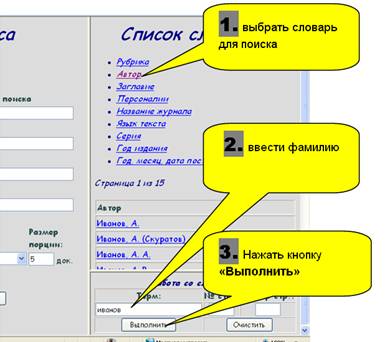
Напоминание:
в словарь «Автор» включены и др. лица, принимавшие участие в издании –
соавторы, составители, редакторы и пр.
А в
словаре «Заглавие»
содержатся также переводы, параллельные заглавия, названия произведений, входящие
в сборник и т. д.
При работе со словарями можно изменить размер
страницы, высвечиваемой на экран. Для этого вносится информация в окне «Размер
страницы» По умолчанию размер страницы равен 10 записям. По размеру страницы
определяется количество страниц в данном словаре и дается возможность листать
эти страницы последовательно назад и вперед или переходить к нужной странице
сразу по номеру страницы. Для этого напишите цифру в поле «Номер страницы» и
нажмите кнопку «Выполнить».
Ищем
издания по теме
В
левой части экрана – окно «Формирование запроса». Оно позволяет ввести запрос и
осуществить поиск в активной базе данных.
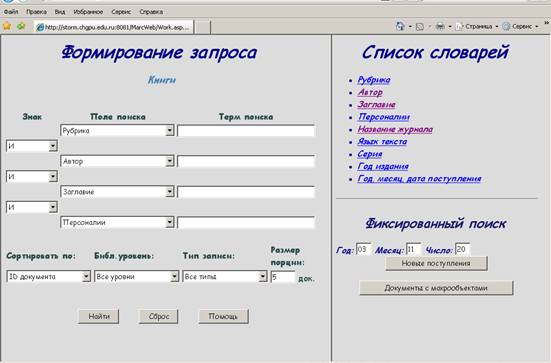
Окно
формы разделено на несколько областей для формирования запроса:
Поле поиска –
список словарей (полей поиска), по которым будет осуществляться поиск. Он
представлен в виде выпадающего списка, причем первые четыре словаря по умолчанию
представлены в четырех выпадающих списках.
Терм поиска –
термин, который ищется в данном словаре на полное совпадение от начала поля (а
значит, должен быть написан без грамматических окончаний). Подробнее о приёмах
формулирования запроса см. в разделе «Электронный каталог (полная версия)», гл.
3, раздел «Ищем издания по теме».
Ищем
литературу по теме
«Электронные библиотеки вузов»
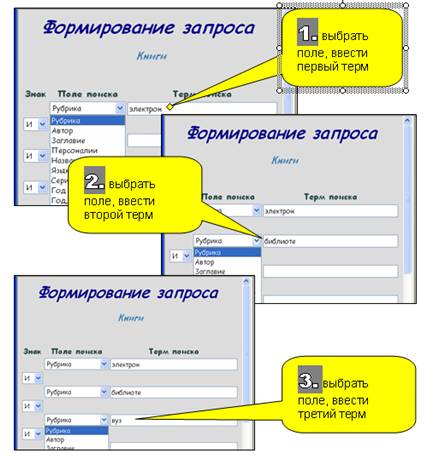
Сортировка
Есть
возможность расположить найденные документы в каком-либо порядке: по алфавиту
любых атрибутов или по дате издания.
Например,
при сортировке по убыванию, новые
издания пойдут в начале списка. При сортировке по названию журнала, соберутся
вместе публикации каждого периодического издания.
И
так далее.
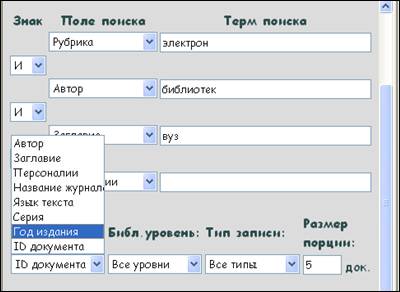
Тип записи
Для
уточнения условия поиска можно включить в запрос тип записи (в полной версии ЭК
– это использование фильтров). Тогда в результате поиска по теме будут выданы
только те типы изданий, которые назначил пользователь. Например, в нашем случае
– это статьи из периодических изданий.
По умолчанию в поиске участвуют ВСЕ ТИПЫ ЗАПИСЕЙ.

Размер порции
Задается
количество документов, выдаваемых на экран за один раз сразу после
осуществления поиска. Кнопки "Найти", "Сброс" — позволяют
начать поиск в базе данных и очистить окно от предыдущего запроса. Поиск
начинается с нажатия клавиши "Найти", пользователю передается
заданное им количество документов из всего списка найденных в БД по текущему
запросу.
Результат
поиска
Результат
поиска выдается на отдельном экране, чтобы было удобно вернуться к формированию
запроса и работе со словарями.
Просмотр
записей электронного каталога разрешено всем пользователям.
Макрообъекты
В веб-версии ЭК содержатся те же макрообъекты, что
и в полной версии (см. гл. 3). Строка «Открыть документ»
и ссылка означают наличие макрообъекта. Для
пользователей ЧГПУ тексты доступны полностью: для чтения и копирования. Чтобы
просмотреть или скачать макрообъект достаточно щелкнуть мышью на его названии
(по ссылке). Появится окно с предложением
ввести номер читательского билета и фамилию.
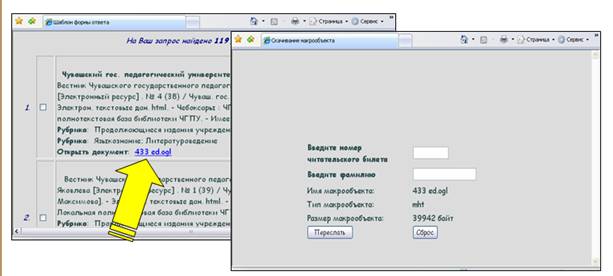
Внимание!! Так как база данных читателей в
библиотеке пока не ведется, не пишите свой номер и фамилию – не сработает.
Для
авторизации доступа к текстам обратитесь в библиотеку
и получите пароль и логин, который можно будет ввести вместо номера и фамилии.
Отчёты
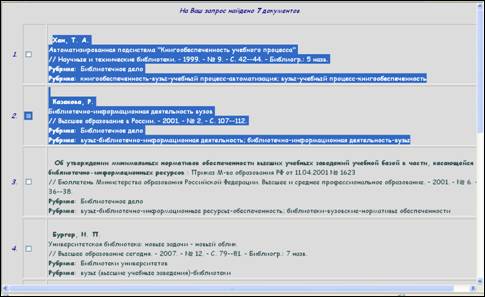
- В списке
найденных документов с помощью мыши
выделите нужное.
- Скопировать
Ctrl+С.
- Открыть
документ Word.
- Вставить
Ctrl+V.
Как
форматировать текст Word см. гл. 3 первого
раздела «Руководства пользователя НБ»
(ссылка на целое рук-во).